Če tvoj med tipkanjem se kazalec premika v levo , vam bodo rešitve v tem članku pomagale. Glede na poročila se lahko ta težava pojavi pri kazalcu miške in utripajočem besedilnem kazalcu v računalnikih z operacijskim sistemom Windows.

Vzrokov za to težavo je lahko veliko. Na primer, če ste uporabnik prenosnega računalnika in se soočate s to težavo, je možno, da se vaša dlan pomotoma dotika sledilne ploščice, zaradi česar se kazalec premakne v levo. Poleg tega je to lahko tudi posebna težava, povezana s programsko opremo. Pojasnili smo nekaj rešitev, ki vam bodo v pomoč.
Kazalec se med tipkanjem premika v levo [Popravi]
Če imate, uporabite spodnje rešitve med tipkanjem se kazalec premika v levo . Preden nadaljujete, vam predlagamo očisti svojo miško . Če se na optičnem senzorju miške nabere umazanija, lahko povzroči nenadzorovano premikanje kazalca miške.
- Povežite drugo miško ali tipkovnico
- Preverite gumb Domov na tipkovnici
- Zaženite ustrezna orodja za odpravljanje težav
- Odstranite in znova namestite potrebne gonilnike
- Namestite drugo razpoložljivo različico gonilnika tipkovnice ali miške
- Spremenite lastnosti miške
- Onemogočite sledilno ploščico prenosnika
- Izklopite funkcijo samodejnega shranjevanja
- Zaženite zadevno Officeovo aplikacijo v varnem načinu
- Preglejte svoj sistem za zlonamerno programsko opremo
- Izvedite obnovitev sistema
- Izvedite nadgradnjo na mestu
Oglejmo si podrobneje vse te popravke.
1] Povežite drugo miško ali tipkovnico
Težava je lahko povezana tudi s tipkovnico ali miško. Predlagamo, da na sistem priključite drugo tipkovnico ali miško in vidite, kaj se zgodi. Tako boste vedeli, ali gre za napako strojne ali programske opreme.
2] Preverite gumb Domov na tipkovnici
Gumb Domov se uporablja za pomik kazalca na levo stran vrstice. Preverite, ali je domov gumb na tipkovnici zataknjen ali ne.
2] Zaženite ustrezna orodja za odpravljanje težav
Računalniki z operacijskim sistemom Windows imajo vgrajena orodja za odpravljanje težav, ki pomagajo odpraviti številne težave. Ker je težava, s katero se srečujete, povezana s tipkovnico in miško, predlagamo, da zaženete naslednja orodja za odpravljanje težav:
budilka windows 7
- Orodje za odpravljanje težav s strojno opremo in napravami
- Orodje za odpravljanje težav s tipkovnico
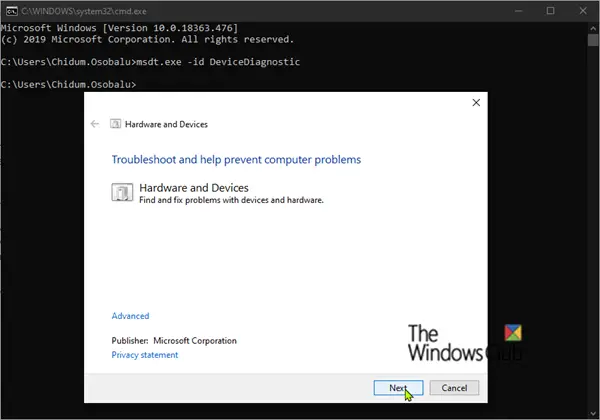
površinski rt protivirusni program
The Orodje za odpravljanje težav s strojno opremo in napravami ni na voljo v nastavitvah sistema Windows 11/10. Zato morate za zagon uporabiti ukazni poziv ali ukazno polje Zaženi. Odprite katerega koli od njih in izvedite naslednji ukaz:
msdt.exe -id DeviceDiagnostic
3] Odstranite in znova namestite zahtevane gonilnike
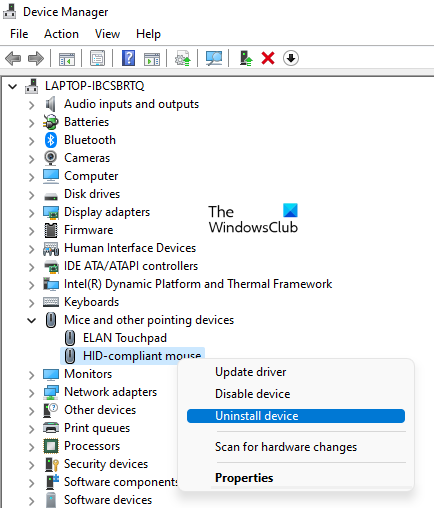
Eden od možnih vzrokov za to težavo je poškodovan gonilnik. Predlagamo, da odstranite in znova namestite zahtevane gonilnike ter preverite, ali pomaga. Lahko uporabite Upravitelj naprav da odstranite gonilnik miške ali tipkovnice. Po odstranitvi gonilnika znova zaženite računalnik. Windows bo ob ponovnem zagonu samodejno namestil manjkajoči gonilnik.
Če to ne deluje, predlagamo, da prenesete najnovejšo različico gonilnika za miško ali tipkovnico z uradne strani spletno mesto proizvajalca in ga nato ročno namestite.
4] Namestite drugo razpoložljivo različico gonilnika tipkovnice ali miške
Če vam zgornja metoda ni pomagala, poskusite namestiti drugo razpoložljivo različico gonilnika miške ali tipkovnice. Morda bo pomagalo.
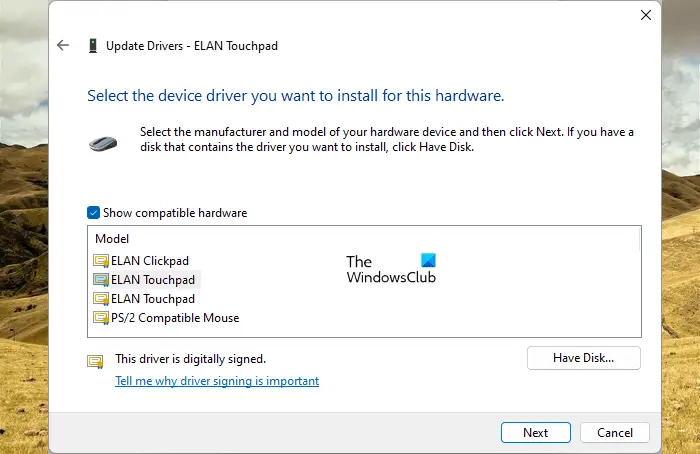
- Odprite upravitelja naprav .
- Z desno miškino tipko kliknite gonilnik tipkovnice ali miške in izberite Posodobite gonilnik .
- Kliknite Prebrskaj moj računalnik za gonilnike .
- Zdaj kliknite Naj izberem s seznama gonilnikov, ki so na voljo v mojem računalniku .
- Prepričajte se, da je Prikaži združljive gonilnike potrditveno polje je izbrano.
- Namestite vse združljive gonilnike enega za drugim.
To bi moralo delovati.
5] Spremenite lastnosti miške
The Samodejno premakni kazalec možnost v lastnostih miške samodejno premakne kazalec miške na privzeti gumb, ko se odpre pogovorno okno. Ta funkcija ne bi smela povzročati tovrstnih težav. Lahko pa ga poskusite onemogočiti in preverite, ali deluje. Koraki za to so naslednji:
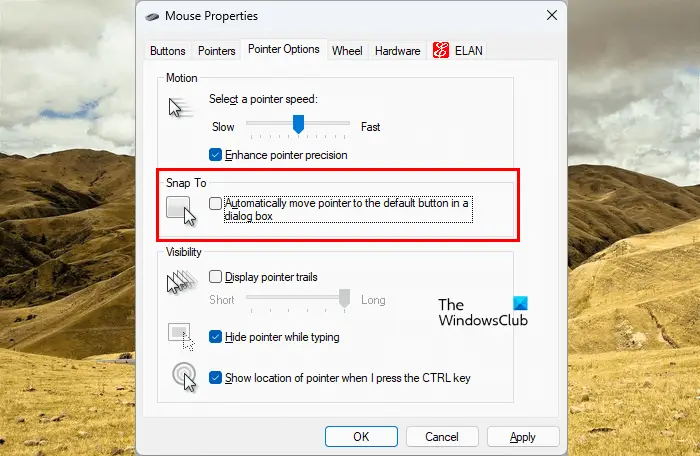
- Odprite nadzorno ploščo.
- Če je Ogled po način je izbran za Kategorija , Pojdi do Strojna oprema in zvok > Miška . V nasprotnem primeru je možnost miške neposredno vidna na domači strani nadzorne plošče.
- The Lastnosti miške pojavilo se bo okno. Zdaj pa pojdi na Možnosti kazalca zavihek.
- Počistite polje Samodejno premaknite kazalec na privzeti gumb v pogovornem oknu potrditveno polje.
6] Onemogočite sledilno ploščico prenosnika
Ta popravek je za uporabnike prenosnih računalnikov. Možno je, da se vaša dlan dotika sledilne ploščice, zaradi česar se kazalec premakne v levo. Predlagamo vam onemogočite sledilno ploščico prenosnika .
7] Izklopite funkcijo samodejnega shranjevanja
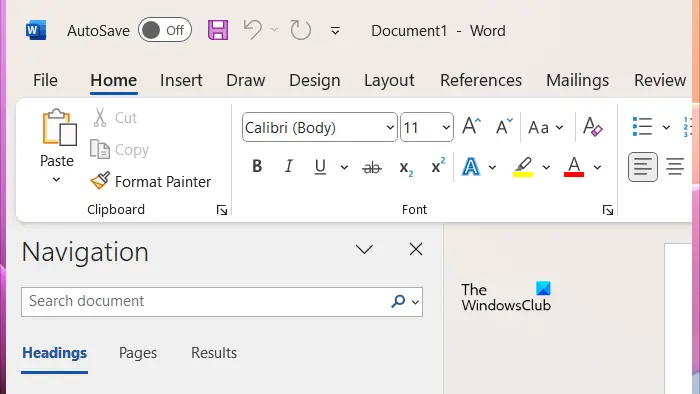
Če imate to težavo z aplikacijami Microsoft Office, kot so PowerPoint, Excel, Word itd., se lahko to zgodi zaradi funkcije samodejnega shranjevanja. Je uporabna funkcija, vendar so nekateri uporabniki poročali, da je do težave prišlo zaradi nje. Zato lahko pomaga, če ga onemogočite.
8] Zaženite prizadeto Officeovo aplikacijo v varnem načinu
Do te težave lahko pride tudi zaradi dodatka, nameščenega v aplikaciji Microsoft Office. Če želite to preveriti, zaženite zadevno Officeovo aplikacijo v varnem načinu in nato preverite, ali se težava še vedno pojavlja.
wsreset
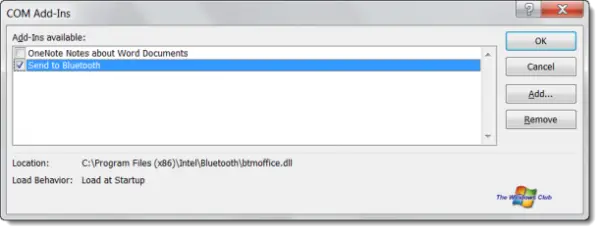
Če težava v varnem načinu izgine, je kriv eden od dodatkov. Če želite prepoznati problematični dodatek, zapustite varni način in znova zaženite prizadeto Officeovo aplikacijo v običajnem načinu. Zdaj onemogočite dodatke enega za drugim in nato preverite stanje težave. Ko težava izgine, je krivec dodatek, ki ste ga pravkar onemogočili. Pustite ta dodatek onemogočen ali ga odstranite in poiščite drugo možnost.
Če si želite ogledati vse nameščene dodatke, sledite spodnjim korakom:
- Odprite zadevno Officeovo aplikacijo.
- Pojdi do ' Datoteka > Možnosti > Dodatki .”
- Izberite Dodatki COM v spustnem meniju in kliknite pojdi .
- Počistite potrditveno polje, da onemogočite dodatek.
9] Preglejte svoj sistem za zlonamerno programsko opremo
Če se težava pojavlja v vseh aplikacijah, je vaš sistem morda okužen. Predlagamo, da zaženete protivirusni program in pregled proti zlonamerni programski opremi. Lahko uporabiš brezplačna protivirusna programska oprema za skeniranje vašega sistema.
10] Izvedite obnovitev sistema
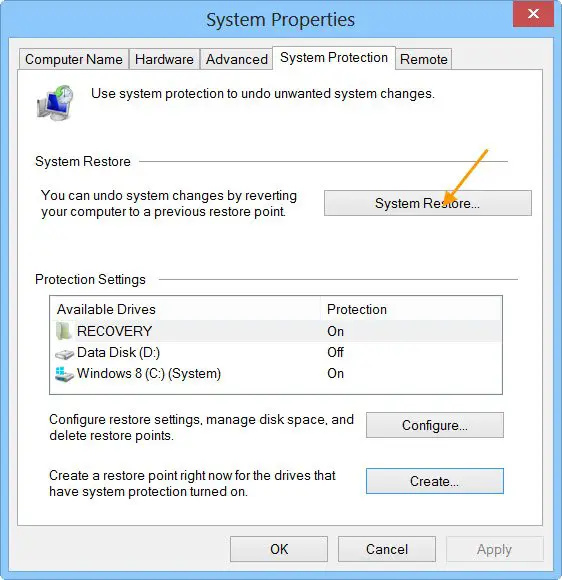
prosti pas pasovne širine monitor 10
Če se težava še vedno pojavlja, vam predlagamo izvedite obnovitev sistema . Obnovitev sistema bo vaš sistem vrnila v prejšnje delovno stanje. Privzeto ostane aktiven in samodejno ustvarja obnovitvene točke, ko zazna spremembe v vašem sistemu. S temi obnovitvenimi točkami lahko obnovite sistem v prejšnje delovno stanje. Obnovite sistem in izberite obnovitveno točko, ki je bila ustvarjena, preden se je v vašem sistemu začela pojavljati težava.
11] Izvedite nadgradnjo na mestu
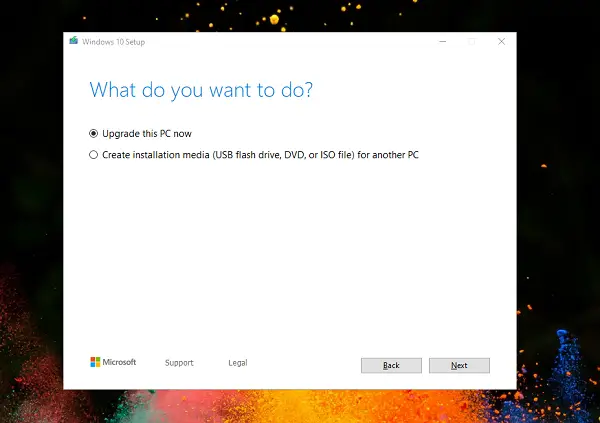
An Nadgradnja na mestu popravi operacijski sistem Windows, ne da bi ga odstranil. Zato v tem procesu ni nevarnosti izgube podatkov. Toda z varnostnega vidika predlagamo, da ustvarite varnostno kopijo, preden nadaljujete.
To je to. Upam, da bo to pomagalo.
Zakaj moj kazalec nenehno skače v levo?
Vzrokov za to težavo je več, na primer težave s programsko opremo, umazana miška, zataknjena puščična tipka levo, problematičen dodatek, okužba z virusom ali zlonamerno programsko opremo itd.
Kako popravim napako s kazalcem?
Napaka kazalca miške, kot brez premikanja kazalca je lahko posledica poškodovanega gonilnika miške. Posodobite ali znova namestite gonilnik miške in preverite, ali pomaga. Za odpravo te težave lahko zaženete tudi orodje za odpravljanje težav s strojno opremo in napravami. Prav tako priključite miško na druga vrata USB, da preverite, ali so vrata USB poškodovana ali ne.
Povezano : Kazalec miške se premika v nasprotno smer .















